Использование правил SmartRule |
Предполагаемое действие |
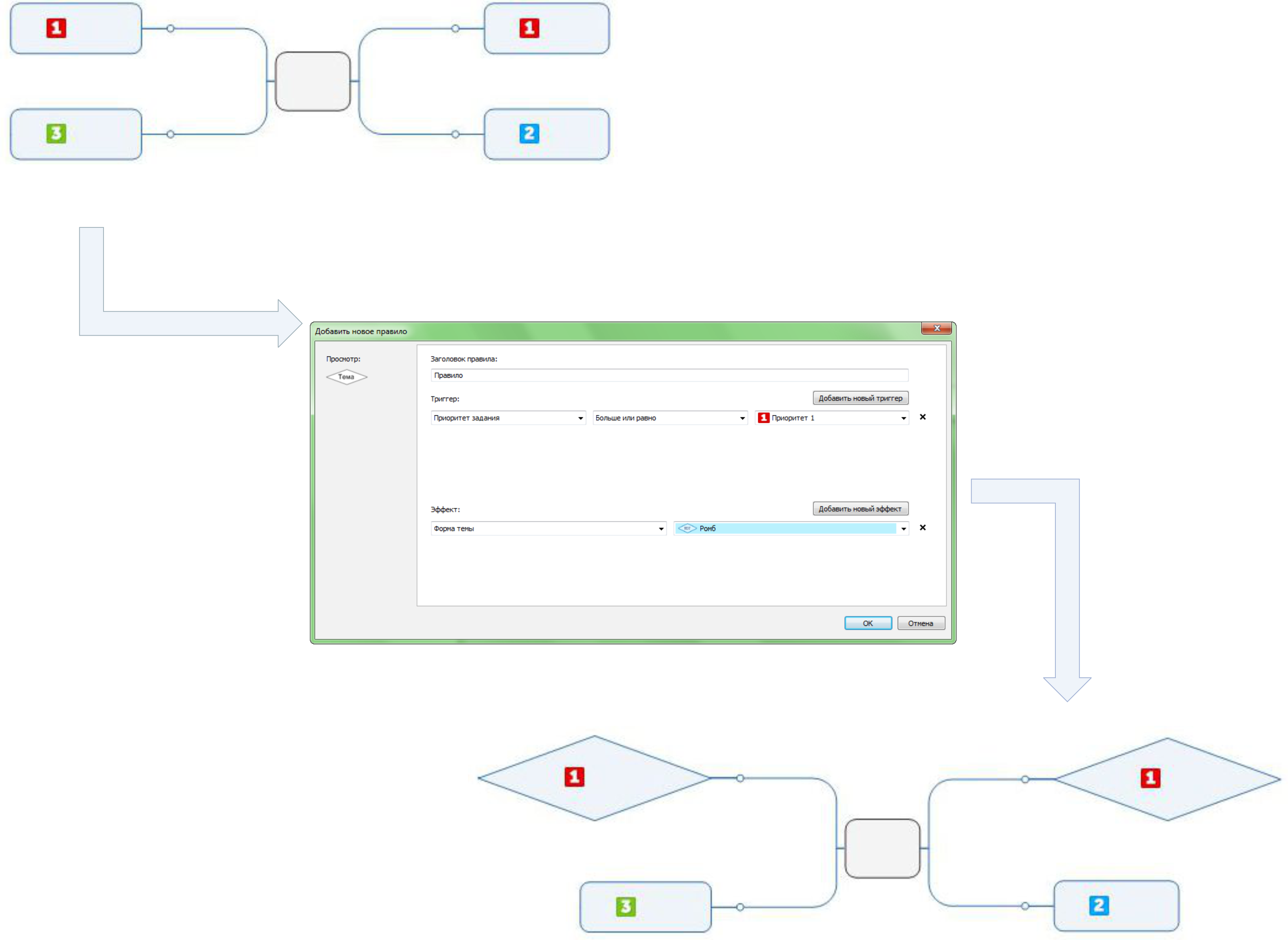
Данные в темах можно сделать более наглядными,
изменив порядок их отображения при соответствии определенным критериям,
установленным в SmartRule. Вначале нужно выбрать триггер (условие
срабатывания), которое должно быть выполнено для применения правила
SmartRule. Далее выбирается эффект, который будет применяться,
если условие срабатывания выполняется. Можно применить SmartRules
ко всем темам карты или только к указанным темам.
Может быть несколько правил SmartRule. Порядок, в котором применяются
эти правила, определяется их установленным приоритетом, который
можно менять. Число рядом с правилом в диалоговом окне SmartRules
определяет его приоритет и контролирует порядок применения эффектов
правила. Правило с более высоким приоритетом всегда применяется
при попытке применения нескольких правил к одному атрибуту. Например,
если согласно правилам 1 и 2 к теме применяются различные
цвета заливки, то используется цвет, указанный правилом 1.
Также можно установить переопределение
действия правил SmartRule вводом вручную. Вы можете сохранить
правило SmartRule в библиотеке для повторного применения в новых
картах. По умолчанию скрытые темы исключены
из правил SmartRule. Однако можно изменить параметры карты и включить
темы, скрытые фильтрами.
В
предыдущих версиях MindManager эта функция называлась
условным форматированием. |
|
Значки,
а затем укажите значок в раскрывающемся списке Выбор
значка.
 Прочитать
подсказку
Прочитать
подсказку
Число
вложений, а после этого выберите логический оператор и укажите
число вложений.
Число
ссылок, а после этого выберите логический оператор и укажите
число ссылок.
Число
подтем, а после этого выберите логический оператор и укажите
число подтем.
Сводная
ветвь части информации о задании,
а после этого выберите логические операторы.
Ресурсы,
а затем выберите логический оператор и текст для проверки соответствия
ресурсов.
 Прочитать
подсказку
Прочитать
подсказку
Теги,
а затем выберите логический оператор и текст для проверки соответствия
тегов.
 Прочитать
подсказку
Прочитать
подсказку
Задания
под угрозой, а после этого выберите логические операторы.
Расходы
на задание — общие, Расходы
на задание — ресурсы, или Расходы
на задание — итого, а затем выберите логический оператор
и сумму расходов.
Дата
начала задания или Дата выполнения
задания, а затем выберите логический оператор и дату.
 Прочитать
подсказку
Прочитать
подсказку
Трудоемкость
задания или Длительность задания,
а затем выберите логический оператор и соответствующие единицы времени.
Веха
задания, а затем выберите логический оператор.
Приоритет
задания, а затем выберите логический оператор и уровень приоритета.
 Прочитать
подсказку
Прочитать
подсказку
Ход
выполнения задания, а затем выберите логический оператор и
уровень выполнения.
Тема
принадлежит ветви, а затем выберите
логический оператор и ветвь.
Расположение
темы, затем выберите логический оператор и объект на
карте.
Примечания
к заданию, а затем выберите логический оператор и текст для
проверки соответствия с текстом темы.
Текст
темы, а затем выберите логический
оператор и текст для проверки соответствия с текстом темы.
Стиль
темы, а затем выберите логический оператор и стиль темы для
проверки соответствия.
 Прочитать
примечание
Прочитать
примечание
В одном правиле может быть несколько триггеров. Чтобы добавить еще один
триггер, нажмите кнопку Добавить новый
триггер, а затем определите его условия. Можно указать, будет ли
это форматирование правила SmartRule применяться тогда, когда выполняется
условие этого триггера или когда выполняются условия всех триггеров.
Можно определить несколько эффектов для одного триггера.
Чтобы добавить эффект, щелкните Новый
эффект и выберите параметры для него.
Выполните одно из следующих действий.
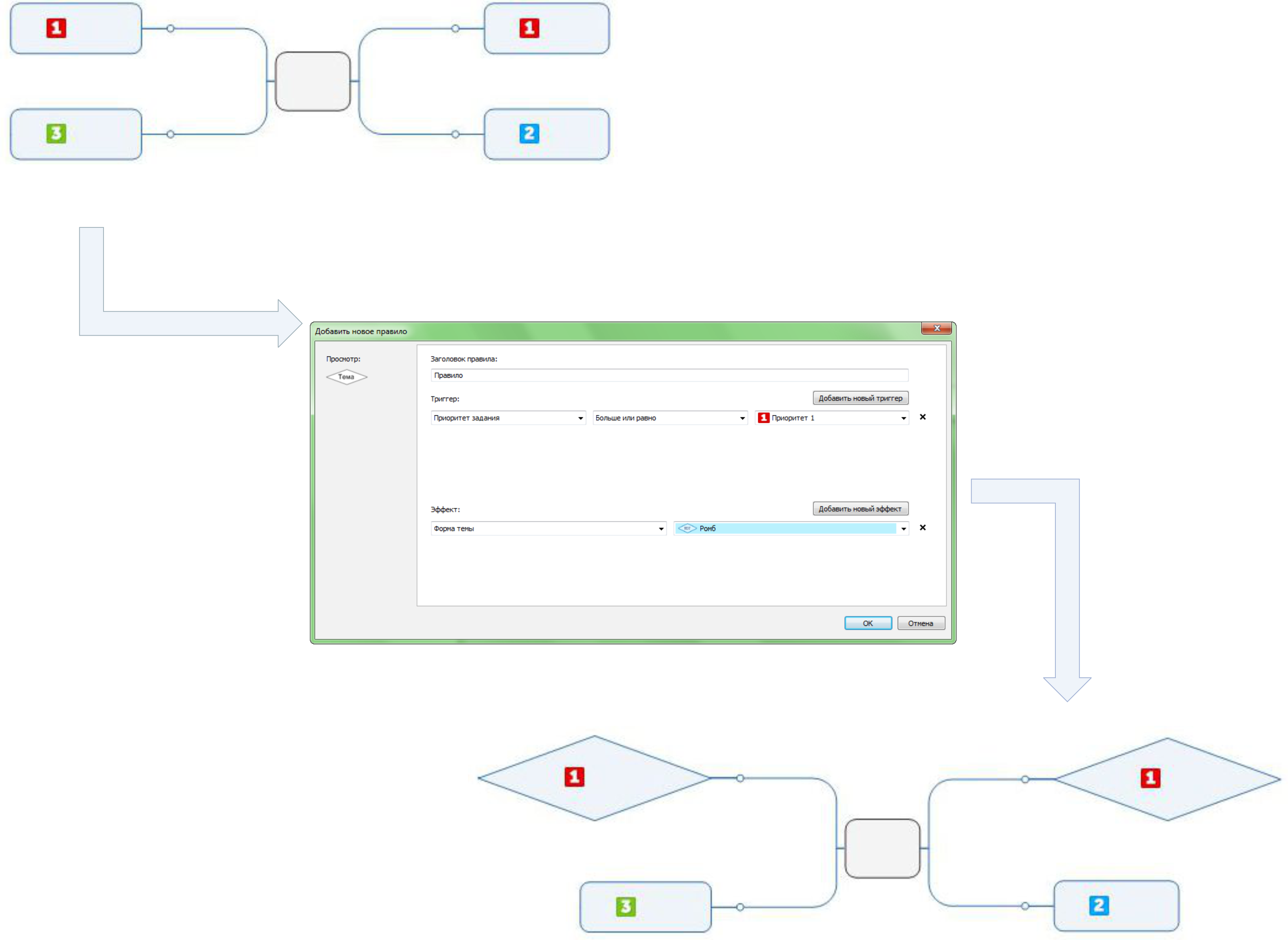
 Прочитать
примечание
Прочитать
примечание или
или  , чтобы переместить это правило в
списке.
, чтобы переместить это правило в
списке.